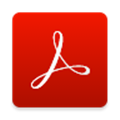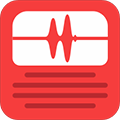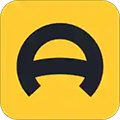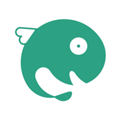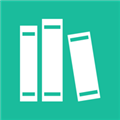应用简介
极光PDF阅读器是一款非常实用的PDF文档查看软件,界面干净清爽,旨在为用户提供了一套高效便捷的PDF查看方案,用户可随时通过该软件对文档进行编辑查看,还可将文档在多个格式之间进行互相转换,丰富的功能窗口能够满足用户的日常工作需求,支持对文件批量处理,提高工作效率,有需要的小伙伴快来下载体验吧。
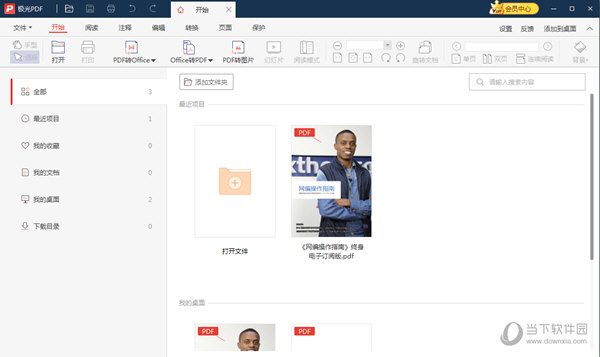
【功能介绍】
【PDF文件查看】该软件支持直接打开PDF文件查看其数据内容,解决用户不能直接查看PDF文件的困难。
【文件格式转换】该软件支持将PDF文件转换为Word文件格式,通过Word直接打开编辑。
【PDF文件打印】该软件支持PDF文件打印,用户添加PDF文件打开后,即可点击打印按钮打印文件数据。
【拖拽功能】该软件支持用户直接通过鼠标拖拽添加文件数据,提高用户的操作效率。
【文件缩放】该软件支持对文件内容显示进行缩小和放大功能,用户可以根据自己的需要对文件进行编辑操作。
【DOCX文件格式】该软件支持将PDF文件格式转换为DOCX文件格式,通过WORD软件直接查看编辑。
【DOC文件格式】该软件支持将PDF文件格式转换为DOC文件格式,通过WORD软件直接查看编辑。
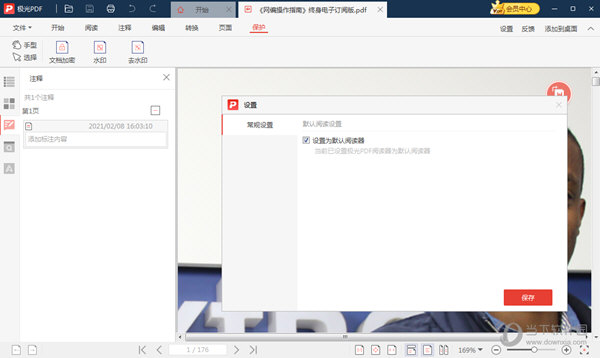
【软件特色】
【免费转换】免费实现PDF转Word,支持一键批量转换,省心省力。
【小巧快速】体积小巧,内存占用极少,百M文档秒开,极速启动。
【目录提取】自动提取目录,精准定位阅读目标,高效办公。
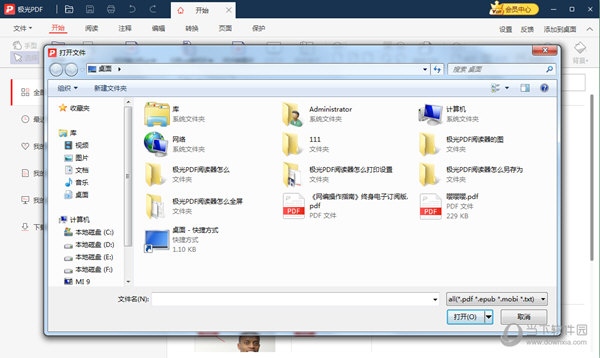
【怎么打印设置】
1、运行极光PDF阅读器进入其主页面,点击“打开文件”选项。

2、选择并打开一个PDF文档。

3、然后点击左上角的“文件”选项,找到“打印”按钮。

4、最后就可以设置打印参数了。

【怎么全屏】
1、打开极光PDF阅读器,点击“打开文件”按钮。

2、打开一个PDF文档。

3、然后在上方的功能模块中找到“阅读”,点击“全屏模式”即可。

【怎么编辑】
1、运行极光PDF阅读器,打开PDF文件。

2、点击“编辑”功能,根据自己的需求选择使用即可。

【怎么保存】
1、运行极光PDF阅读器,打开一个PDF文档。

2、然后点击“注释”,为文档添加效果。

3、最后点击左上角的“文件”,点击保存即可。

【怎么进行标注】
1、打开极光PDF阅读器,打开PDF文件。

2、然后点击“注释”,点击便签。

3、然后在文本框中输入文字即可。

【适用场景】
【政务办公】
极光PDF阅读器是专业准确的PDF文档处理软件,助力政务工作稳定展开
【财务会计】
多种PDF编辑处理工具,提升文件处理速度
【企业办公】
各类办公工具,解决办公难题,提升办公效率
【学习教育】
满足科研及教学的不同需求,专业工具成就更好未来
【编辑出版】
功能全面的文档编辑工具,提高文档处理效率,带来全新编辑体验
【常见问题】
1、无法打开PDF文件
可能原因:文件损坏、软件版本不兼容、PDF文件加密等。
解决方案:尝试使用其他PDF阅读器打开文件,确认文件是否损坏;更新极光PDF阅读器到最新版本;如果文件加密,需输入正确的密码才能打开。
2、软件卡顿或崩溃
可能原因:系统资源不足、软件设置不当、与其他软件冲突等。
解决方案:关闭不必要的后台程序,释放系统资源;调整软件设置,如降低渲染质量;检查并关闭可能冲突的软件。
3、无法编辑PDF文件
可能原因:PDF文件为只读模式、软件不支持编辑功能等。
解决方案:检查文件是否为只读模式,尝试将其转换为可编辑模式;如果软件不支持编辑功能,可以考虑使用其他专业的PDF编辑软件。
4、文件打印问题
可能原因:打印机驱动问题、软件设置不当等。
解决方案:检查打印机驱动是否正常工作,更新或重新安装驱动;调整软件中的打印设置,如纸张大小、打印质量等。